Word文档编辑受限?多种方法助您轻松解除锁定状态
- 问答
- 2025-10-02 20:01:29
- 1
🔍 先别急,搞清楚它是怎么被锁的
别一上来就砸键盘(像我一样),先看看它是哪种锁,一般有两种常见情况:
- 设置了格式或编辑限制:比如你的同事怕你乱改内容,在【审阅】-【限制编辑】里设置了权限,这时候右上角会有一个小锁图标🔒。
- 文档被设为“只读”属性:可能是文件本身属性里勾了“只读”,或者从邮件、微信下载下来默认就是只读(系统怕你乱改源文件嘛)。
🛠️ 方法一:密码解除法(如果知道密码)
假如是别人给你设的限制,而且ta善良地告诉了你密码(🙄理想情况),那就简单了:
- 点击【审阅】-【限制编辑】-右下角“停止保护”,输入密码,搞定。
但问题是——我经常遇到对方自己也忘了密码!那就真的……只能祝福彼此了。
🧩 方法二:另存大法(适合忘了密码的倒霉蛋)
这是我常用的土方法,虽然有点笨但有效:
- 把当前文档全选复制(Ctrl+A,Ctrl+C);
- 新建一个空白Word文档,粘贴进去(Ctrl+V);
- 注意!有时候格式会乱,尤其是表格和页眉页脚,要手动调一下,但至少能编辑了是吧?😅
我上次帮朋友改简历就这么干的,她感动到请我喝了奶茶。
📌 方法三:修改文件属性(对付只读模式)
如果是文件本身被设置了“只读”,其实很简单:
- 找到文件右键-【属性】,看看“只读”选项是不是被勾选了✅,去掉它再点“应用”就行。
但有时候这个选项是灰色的(比如文件来自网络),那就得先“解除锁定”: - 右键文件-【属性】-【常规】-最下面有个“安全”选项,勾选“解除锁定”(Windows系统常见),然后重启Word试试。
🤔 方法四:重命名大法(玄学但有用)
有时候文件命名带奇怪字符或者后缀临时出错,Word也会抽风……

- 把.docx改成.doc(或者反过来),或者干脆删掉文件名里的特殊符号(&*%这种)。
我之前有个文档叫“最终版_#2024修订.docx”,死活打不开,改成“最终版2024.docx”居然就好了……微软的脾气真是难以捉摸。
💡 个人吐槽:为什么Word总爱“自我锁定”?
我觉得微软是不是太贴心了(或者说太不信任用户了)?🤷 有时候我只是从企微里下载个文件,它就自动锁我;有时候是因为用了老旧版本的Word(比如2010版打开2019版的文档);还有时候……完全没有理由!可能就是它今天心情不好吧(开玩笑)。
不过说实话,这种设计虽然是为了安全,但真的挺影响效率的,我现在养成了一个习惯:重要文档一律存两个格式,一份.docx,一份.pdf,防的就是某天Word突然闹脾气。
🌟 最后的小提醒
- 如果文档来源不可靠,别强行破解❌,小心病毒;
- 经常遇到的话,检查一下Word的信任中心设置(【文件】-【选项】-【信任中心】),把该放的路径添加进去;
- 实在没辙了,重启电脑或者换台电脑打开……别笑,这招救过我三次。
希望下次你再遇到“锁定状态”时,不会像我第一次那样对着屏幕无能狂怒,如果这些方法都试了还不行……那可能只能含泪对文档说一句:“你我无缘”🙏。
本文由呼沛容于2025-10-02发表在笙亿网络策划,如有疑问,请联系我们。
本文链接:http://max.xlisi.cn/wenda/49402.html













